Apple HomeKit: Comment ajouter un appareil à votre maison connectée depuis votre iPhone
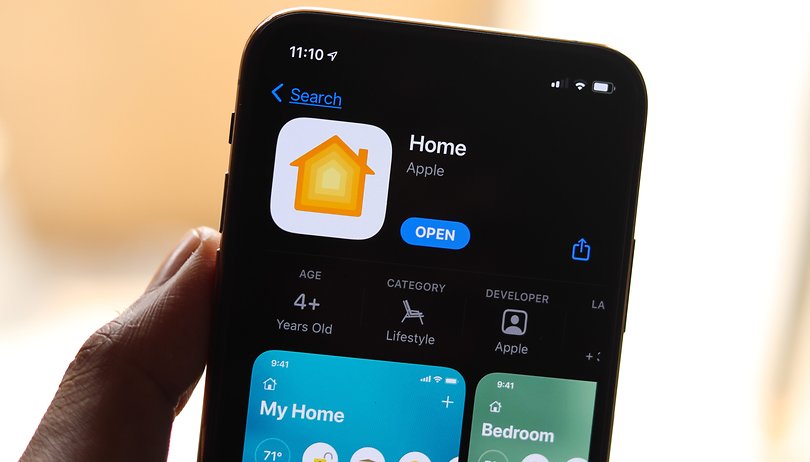

Si vous êtes ancré dans l'écosystème Apple, alors vous connaissez et utilisez même l'application Maison pour intégrer vos appareils dans votre maison connectée. Si ce n'est pas le cas, découvrez dans ce tutoriel, comment ajouter un accessoire Apple HomeKit à votre domicile depuis votre iPhone ou iPad.
Qu'est-ce que Apple HomeKit?
En réponse à Amazon Alexa et Google Home, Apple a créé la plateforme HomeKit pour gérer tous les appareils connectés que vous avez chez vous. Bien que l'entreprise ait débarqué tardivement dans l'univers de la maison connectée, l'application Maison est assez complète et offre un certain nombre d'options d'automatisation.
Aujourd'hui, un nombre croissant d'appareils connectés sont compatibles avec la plateforme HomeKit d'Apple, comme les systèmes d'éclairage connectés, les caméras de surveillance, les enceintes connectées, les sonnettes connectées, les meilleurs thermostats, les prises connectées, etc. Si vous possédez un appareil connecté qui fonctionne avec HomeKit, la première étape consiste à ajouter l'accessoire à HomeKit à l'aide de votre iPhone ou iPad.
- Lisez aussi notre guide d'achat montrant comment choisir le meilleur aspirateur robot pour votre maison connectée
Comment ajouter un accessoire HomeKit à votre maison depuis votre iPhone
Étant habitué aux hubs connectés d'Amazon et de Google, j'ai mis de côté l'utilisation de HomeKit. Cependant, la solution de maison connectée d'Apple est très pratique pour les utilisateurs d'iPhone, donc la transition était inévitable.
Sur votre smartphone, assurez-vous que l'application Maison est installée pour commencer à intégrer les accessoires connectés. Si ce n'est pas le cas, vous pourrez télécharger l'application Maison sur l'App Store. Une fois que c'est fait, assurez-vous que vos accessoires sont connectés et à proximité. Ensuite, suivez simplement les étapes suivantes:
- Ouvrez l'application Maison sur votre iPhone (ou iPad)
- Sur la page Mon domicile, appuyez sur le widget Ajouter un accessoire (si vous n'avez jamais configuré d'appareil connecté auparavant) ou sur l'icône "+" en haut à droite de l'écran et appuyez sur Ajouter un accessoire
- Dans le menu contextuel, sélectionnez l'accessoire à ajouter à Mon domicile
- Ici, l'ajout de l'accessoire peut se faire via le lecteur de code QR ou la technologie NFC. Pour ce faire, recherchez le code de configuration HomeKit sur l'accessoire, dans le manuel d'installation ou sur sa boîte, et utilisez la caméra de l'iPhone pour la saisie des données. Vous pourrez également ajouter le code de configuration manuellement en cliquant sur Plus d'options
- Une fois scanné, l'accessoire sera connecté à Mon domicile (cela peut prendre quelques minutes)
- Un nouveau menu contextuel apparaîtra à l'écran avec la configuration de l'emplacement. Sélectionnez la pièce où se trouve l'accessoire et cliquez sur Continuer
- Ajoutez un nom personnalisé pour l'accessoire (ou conservez le nom par défaut) et cliquez sur Continuer
- Votre accessoire a maintenant été ajouté à l'application Maison et pourra désormais être contrôlé depuis votre iPhone, iPad, HomePod et Apple TV (4ème génération ou plus)
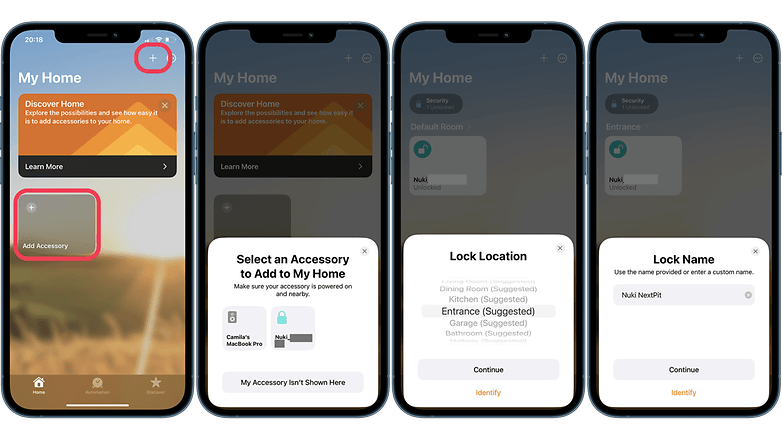
Maintenant que votre appareil connecté est ajouté à HomeKit, vous pourrez vérifier les informations pertinentes le concernant, comme l'autonomie restante et la version du micrologiciel, le contrôler à distance et, surtout, automatiser les accessoires pour qu'ils fassent ce que vous voulez, quand vous le voulez.
Outre l'application Home, vous pourrez également accéder rapidement à vos accessoires depuis le centre de contrôle de votre iPhone ou de votre Apple Watch.
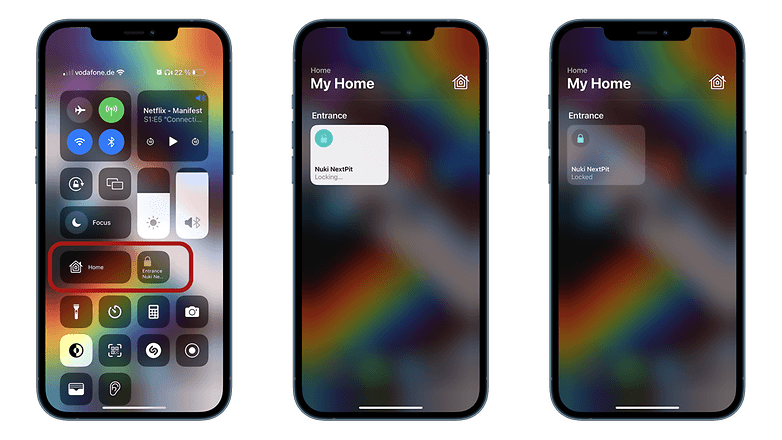
Alors, HomeKit est-elle la plateforme que vous utilisez pour gérer vos appareils connectés? Ou préférez-vous Amazon Alexa ou Google Home?
















